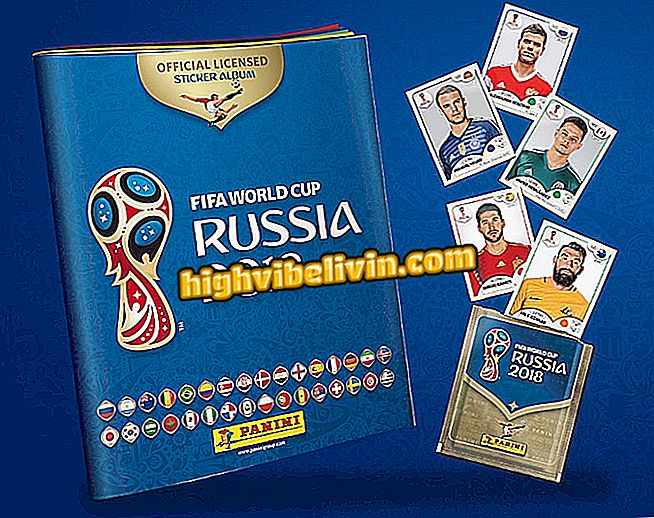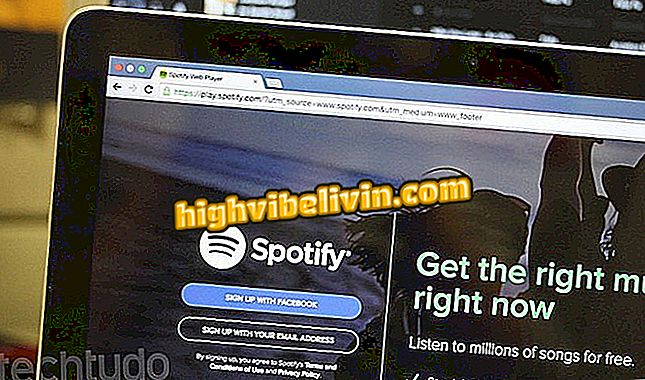Лекмарк МКС711: Како преузети и инсталирати управљачки програм штампача
Преузимање и инсталирање управљачког програма штампача Лекмарк МКС711дхе није компликован задатак. Корисник, међутим, може бити збуњен око тога где да пронађе везу за преузимање софтвера, плус упутство за употребу производа и друге објекте. ТецхТудо вас учи како да извршите процедуру, која је, за разлику од других компоненти потребних за рад штампача, као што је тонер или мастило, бесплатна и не додаје никакву вредност цени машине.
Лекмарк МКС711 драјвер је доступан за различите оперативне системе као што су Линук, Виндовс и МацОС Корак по корак користи Мицрософт платформу. Да бисте сазнали где и како да инсталирате, пратите упутства у наставку.
Проверите седам штампача који штампају више тако што ћете потрошити мање

Ево како да инсталирате Лекмарк МКС711 драјвер
Корак 1. Приступите Лекмарк МКС711 веб страници за подршку штампача;

Идите на Веб локацију штампача
Корак 2. Померите се надоле и изаберите "Преузимања";
Корак 3. Кликните на "Оперативни систем" да бисте изабрали оперативни систем који користите (Виндовс, Линук или Мац), а затим изаберите верзију. Да бисте сазнали да ли је ваш рачунар 32-битни или 64-битни, кликните овде;

Изаберите оперативни систем
Корак 4. Кликните на линк у одељку "Препоручени драјвери";

Кликните на везу да бисте преузели управљачки програм
Корак 5. На страници која ће се отворити, кликните на "Довнлоад" и изаберите фасциклу у којој ће датотека бити сачувана. Ако прегледач не да ову опцију, могуће је да ће инсталатер аутоматски прећи у фасциклу „Преузимања“;

Кликните на довнлоад
Корак 6. Након што преузмете датотеку, идите у фасциклу у којој је преузимање сачувано, кликните десним кликом на програм за инсталацију и изаберите "Покрени као администратор";
као администратор "Корак 7. Након додељивања потребне дозволе, обележите опцију "Инсталирај управљачки програм сада" и кликните на "Старт";

Покрените инсталацију
Корак 8. Прочитајте и прихватите уговор о лиценци;

Прихватите уговор о лиценци
Корак 9. На екрану који ће се отворити, кликните на "Настави";
Корак 10. Након што управљачки програм учита датотеке, кликните на "Инсталл".
Тамо! Затим користите подешавања која препоручује инсталатер и на крају процеса завршите инсталацију. Можда ћете морати поново да покренете рачунар да би све промене биле сачуване.
Који је најбољи и јефтини штампач? Види на Форуму.